Android下opencv开发环境搭建有大概三种方式:OpenCVManager、OpenCV Library、JNI。然而OpenCVManager方式需要安装对应的apk将java层代码导入,用户体验不好,本文主要介绍OpenCV Library、JNI两中方式的环境搭建。
第一步,下载OpenCV-android-sdk(http://opencv.org/downloads.html)。
第二步,建立工程,然后File New Import Module将OpenCV-3.1.0-android-sdk\OpenCV-android-sdk\sdk\java并导入OpenCV-android-sdk的Library,直接上图如下:
将openCVLibrary310下的gradle文件的buildToolsVersion、compileSdkVwesion等改成和工程一样版本。
第三步、将OpenCV-android-sdk\sdk\native\libs下的libs文件拷贝到main目录下,重命名为jniLibs
第四步、在APP下的build.gradle文件下增加sourceSet,如下
我的工程在D盘,大家自己根据自己的工程目录修改。
第五步、在工程启动页最好加上如下代码,
private static String TAG = "AppCompatActivity"; static { if (OpenCVLoader.initDebug()) { Log.i(TAG, "OpenCV initialize success"); } else { Log.i(TAG, "OpenCV initialize failed"); } }否则会报如下错误
到此搭建完毕,可以自己用java下个小demo了










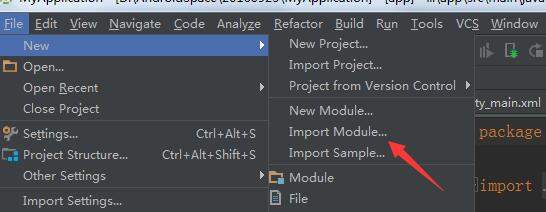
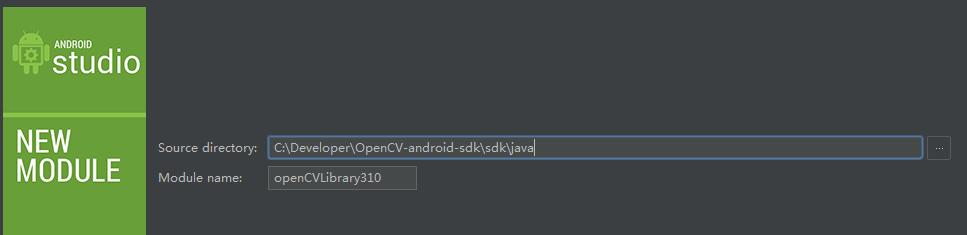
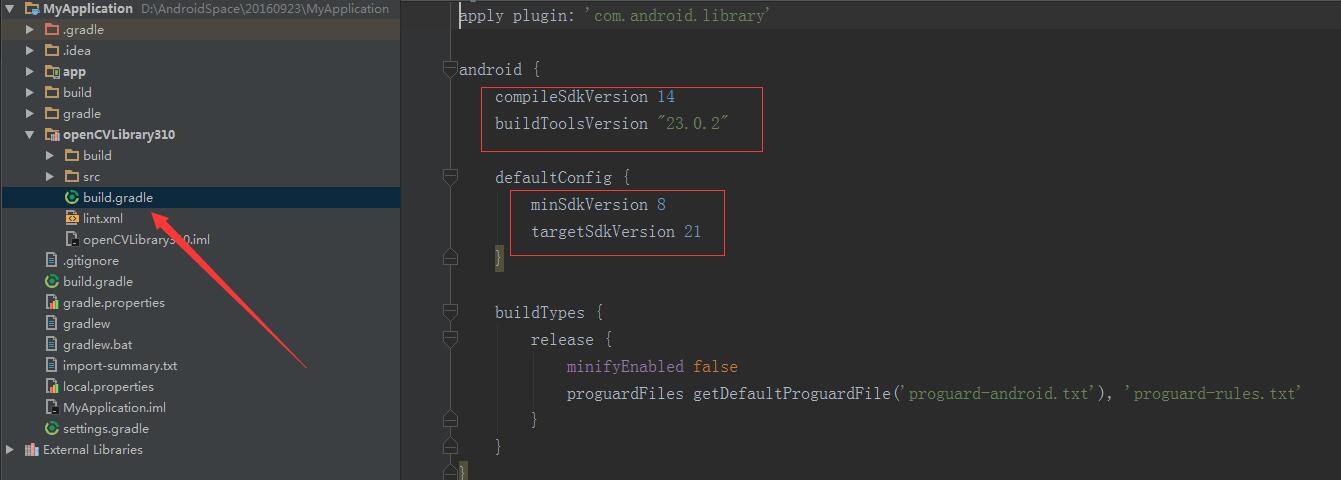

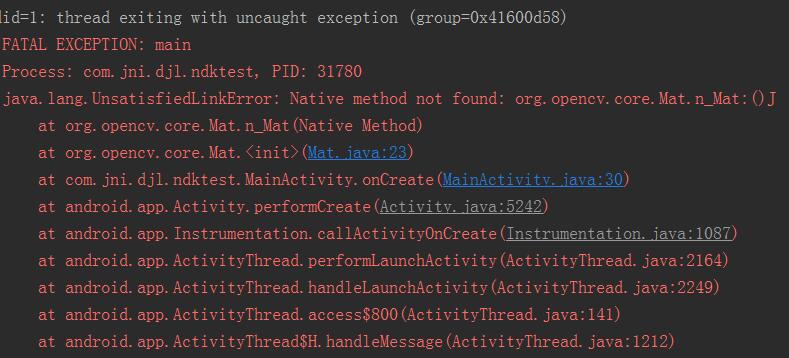














 389
389

 被折叠的 条评论
为什么被折叠?
被折叠的 条评论
为什么被折叠?








